A4Tech A4 Tech G3-220 N Руководство по эксплуатации онлайн
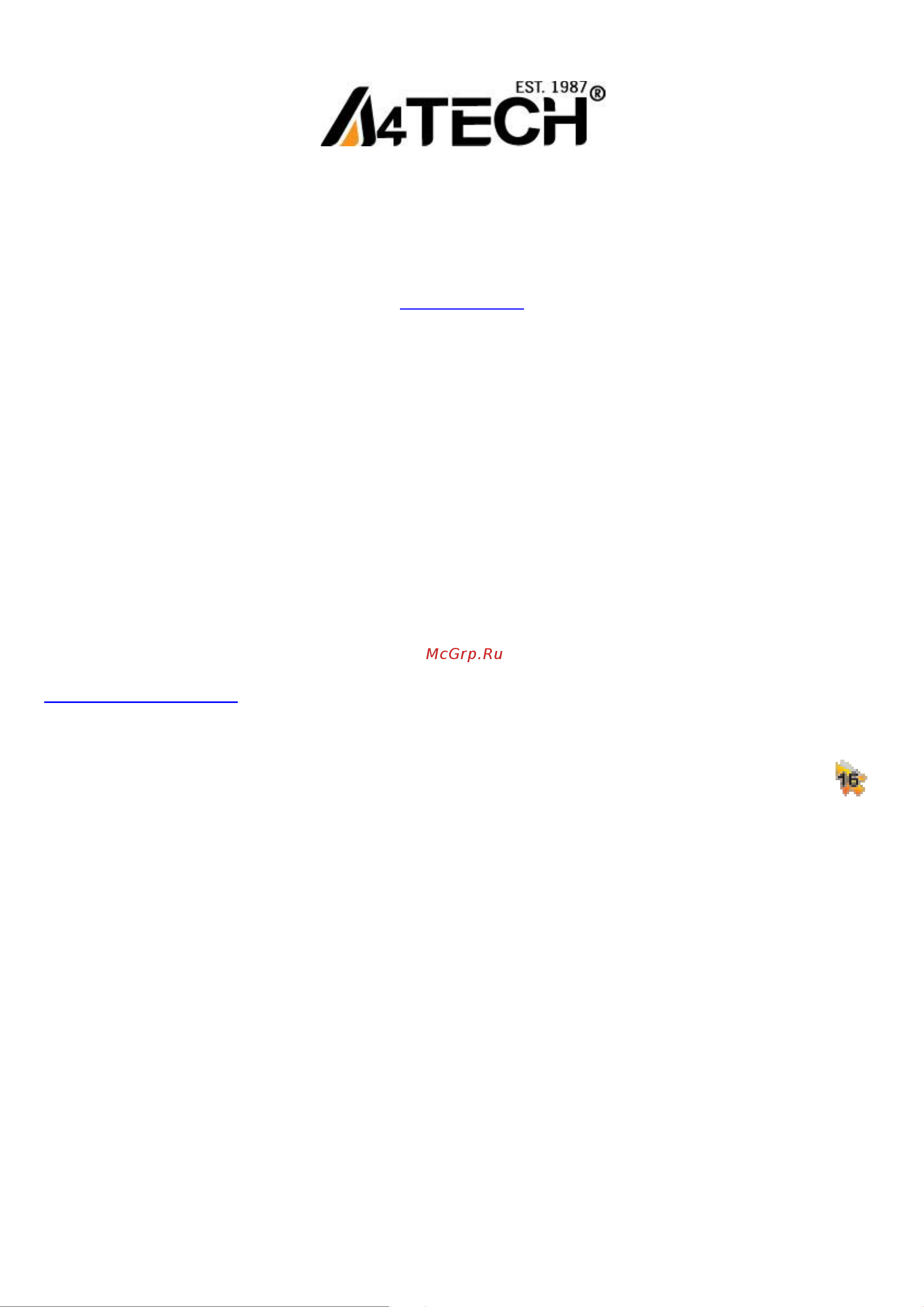
Беспроводная мышь А4 TECH c технологией “V-Track”
Работает без коврика на любой поверхности
www.a4-gcube.ru
Подготовка к работе
1. Извлеките приемник, который закреплен в основании мыши и подключите его к USB-порту компьютера.
2. Установите батарейки, входящие в комплект поставки в клавиатуру и мышь, соблюдая указанную полярность.
3. Перед началом работы включите питание мыши, переведя переключатель мыши в положение «ON»
(включить), который расположен с обратной стороны мыши.
Программное обеспечение 16 в 1
Программное обеспечение может выполнять следующие функции: «Ножницы», «Электронное перо»,
Программирование кнопок мыши на выполнение различных функций, «16 в 1», «Прокрутка 4D».
Установка программного обеспечения «16 в 1»
Внимание: Мышь может работать без установки программного обеспечение. Если Вы хотите воспользоваться
всеми возможностями мыши, установите программное обеспечение, предварительно скачав его с сайта
http://a4tech.a4-gcube.ru/ в разделе «Поддержка» >> «Драйверы»
1. Запустите установочный файл
2. Следуйте дальнейшим инструкциям программы установки.
3. Если Вы установили программное обеспечение правильно, то на рабочем столе Вы увидите ярлык
Программное обеспечение «16 в 1»
Двойной щелчок по ярлыку c на рабочем столе вызовет программу настроек мыши.
Содержание
- Беспроводная мышь а4 tech c технологией v track 1
- Подготовка к работе 1
- Программное обеспечение 16 в 1 1
- Работает без коврика на любой поверхности 1
- Установка программного обеспечения 16 в 1 1
- Использование кнопки программирования для вызова команд 3
- Кликнув по ярлыку вы можете запрограммировать кнопку программирования мыши на выполнение 3
- Меню команд 3
- Нажмите и удерживайте кнопку программирования 2 проведите линию в одном из направлений показанных на рисунках ниже 3
- Отпустите кнопку программирования 4 запрограммированная команда должны выполниться 3
- Пример рассмотрим функцию zoom in увеличить масштаб в программе ms excel 3
- Пункт меню назначение 3
- Различных действий с помощью 16 определённых движений при нажатой правой кнопке каждое движение обозначено значком со стрелочкой рядом с каждым значком расположено меню с перечнем команд 3
- Меню мыши 4
Похожие устройства
- Acer V246HLBID (UM.FV6EE.026) Руководство по эксплуатации
- Iiyama XUB2495WSU-B1 Руководство по эксплуатации
- HP 15s-fq1003ur 8KR03EA Руководство по эксплуатации
- HP 15-rb085ur 7GN68EA Руководство по эксплуатации
- HP 17-ca0127ur 6QD62EA Руководство по эксплуатации
- Oklick 870S Slim Multimedia USB Руководство по эксплуатации
- Nec EA275WMi Руководство по эксплуатации
- Oklick HS-M137V Руководство по эксплуатации
- HP Z3700 ( V0L80AA) Руководство по эксплуатации
- Asus ZenEar S (90AC0220-BHS001) Руководство по эксплуатации
- Asus VivoBook Pro N552VX-FW168T Руководство по эксплуатации
- Philips 216V6LSB2 Руководство по эксплуатации
- Oklick 695MW Руководство по эксплуатации
- Oklick 465MW Руководство по эксплуатации
- Acer XF270HUCbmiiprzx Руководство по эксплуатации
- Dell P2219HC Руководство по эксплуатации
- Acer KG281Kbmiipx Руководство по эксплуатации
- Acer K222HQLDbd Руководство по эксплуатации
- HEWLETT-PACKARD HP 15-da0089ur (4KH99EA) Руководство по эксплуатации
- HEWLETT-PACKARD HP 15-da0109ur (4KF92EA) Руководство по эксплуатации
